Router nie rozprowadza Internetu przez Wi-Fi. Co robić?
Problem, gdy router nie chce dystrybuować Internetu przez bezprzewodową sieć Wi-Fi, najczęściej pojawia się podczas procesu konfiguracji routera. Kiedy przyniosłeś router do domu, wydaje się, że już go skonfigurowałeś, ale pojawia się problem z dystrybucją Wi-Fi. Wtedy sieć Wi-Fi w ogóle się nie pojawia, potem jest sieć, ale Internet nie działa i wiele innych podobnych problemów. Jeśli już napotkałeś taki problem, a twój router również nie chce rozpowszechniać Internetu, teraz zajmiemy się tym.
Kiedy piszą, że router nie dystrybuuje Internetu, nie jest do końca jasne, na czym dokładnie polega problem. Albo sieć Wi-Fi w ogóle się nie pojawia, urządzenia jej nie widzą, albo jest Wi-Fi, ale Internet nie działa. Łączysz się z siecią, ale witryny nie otwierają się. Na komputerze najprawdopodobniej jest to błąd „Brak dostępu do Internetu”. Z reguły ten problem rozwiązuje się, sprawdzając ustawienia Wi-Fi na samym routerze i sprawdzając parametry połączenia internetowego. Swoją drogą często spotykam się z pytaniami: „co zrobić, router nie łączy się z internetem?” Tak rozumiem problem z podłączeniem routera do dostawcy, przez co właściwie nie ma dystrybucji internetu, a status „bez dostępu do internetu”.
Już Cię zdezorientowałem :) teraz opowiem ci szczegółowo i pokażę jakie ustawienia sprawdzić na routerze w takich przypadkach. Weź pod uwagę routery najpopularniejszych producentów: Tp-Link (szczegółowy artykuł o rozwiązaniu problemu z Wi-Fi na Tp-Link), D-Link, Asus, ZyXEL, Tenda i Linksys. Jeśli nie udało Ci się samodzielnie skonfigurować routera lub skonfigurowałeś go i odmawia dystrybucji Internetu, nie musisz się spieszyć, aby zadzwonić do specjalisty. Uwierz mi, sam możesz to rozgryźć. Radzę skonfigurować router zgodnie z instrukcjami, które można znaleźć na naszej stronie internetowej. Lub napisz w komentarzach, zasugeruję artykuł do twojego modelu, jeśli taki mamy.
Dlaczego mój router nie wysyła sygnału Wi-Fi? Brak sieci bezprzewodowej
Najpierw rozważmy przypadek, gdy włączyłeś router, a sieć Wi-Fi się nie pojawiła, po prostu nie istnieje. Ten problem nie występuje często, ale się zdarza. Jeśli masz Wi-Fi, ale Internet nie działa, przewiń stronę poniżej, to jest druga część tego artykułu.
Co najpierw sprawdzić:
- Aby rozpocząć, po prostu uruchom ponownie router (odłącz i włącz) oraz urządzenie, z którym się łączysz.
- Wiele routerów ma dedykowany przycisk do wyłączania Wi-Fi. Jest to przydatna rzecz, ale jeśli przypadkowo go naciśniesz, router nie będzie dystrybuować sieci Wi-Fi. Sprawdź obudowę swojego urządzenia. Przycisk jest często oznaczony jako „Wi-Fi” lub po prostu ikona sieci. Wygląda mniej więcej tak:

 Pamiętaj, aby sprawdzić te przyciski, jeśli je masz.
Pamiętaj, aby sprawdzić te przyciski, jeśli je masz. - Spróbuj połączyć się z Wi-Fi z innego urządzenia. Problem może występować w samym urządzeniu, np. IPhone i iPad bardzo często nie widzą Wi-Fi ze względu na problemy z ustawieniem kanału sieciowego.
- Jeśli masz dużo sieci bezprzewodowych w domu, spróbuj znaleźć wolny kanał i zmień go w ustawieniach routera. To bardzo pomaga.
- Alternatywnie możesz zresetować ustawienia routera i skonfigurować go ponownie.
Możesz również sprawdzić, czy nadawanie sieci Wi-Fi jest wyłączone w ustawieniach samego routera. Aby to zrobić, musisz przejść do ustawień routera i przejść do zakładki, w której ustawiane są parametry sieci bezprzewodowej. Na przykład na routerach Tp-Link:
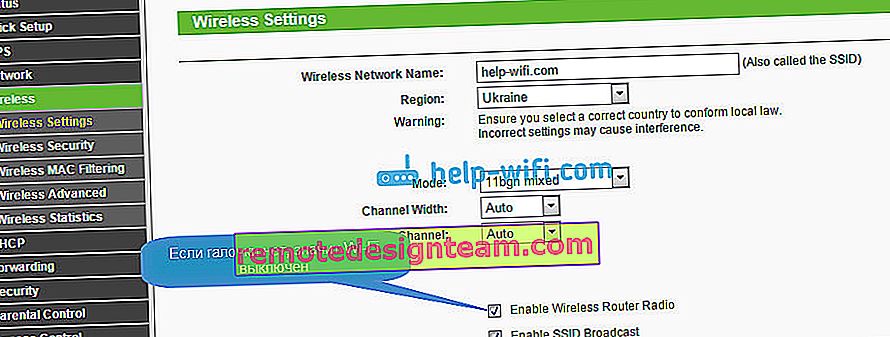
Tak jest w przypadku prawie wszystkich routerów. Jeśli masz na przykład Asus, czy D-link nie rozprowadza Wi-Fi, to poszukaj w ustawieniach strony z ustawieniami Wi-Fi i sprawdź, czy moduł bezprzewodowy jest wyłączony. Nie będę rozpisywał się szczegółowo o każdym producencie, ponieważ bardzo rzadko zdarza się, że Wi-Fi jest wyłączone w ustawieniach. On sam po prostu nie może się wyłączyć.
Jeśli router nie rozprowadza Internetu: Wi-Fi jest dostępne, ale Internet nie działa
To bardzo popularny problem, dla rozwiązania którego przygotowałem już szczegółowy artykuł: bez dostępu do Internetu w Windows 7 przy połączeniu przez sieć Wi-Fi. W większości przypadków są dwa powody: kabel od dostawcy jest nieprawidłowo podłączony lub ustawienia internetowe routera są nieprawidłowo ustawione. Po prostu nie może połączyć się z dostawcą usług internetowych i uzyskać połączenia z Internetem. A jeśli router nie może połączyć się z Internetem, nie może go rozpowszechniać. Wszystko jest logiczne 🙂
Sieć Wi-Fi oczywiście będzie działać i będziesz mógł się z nią połączyć, ale Internet nie będzie działał. Komputer będzie miał stan „Brak dostępu do Internetu” lub „Ograniczony” (w systemie Windows 8 i Windows 10). Na urządzeniach mobilnych strony po prostu się nie otwierają, programy nie działają itp.
Co robić?
Przede wszystkim sprawdź, czy kabel od usługodawcy internetowego jest prawidłowo podłączony do routera. Musi być podłączony do złącza WAN:

Następnie musisz znaleźć typ połączenia (zobacz ten artykuł), z którego korzysta Twój dostawca usług internetowych, określić go w ustawieniach routera i ustawić prawidłowe parametry połączenia z Internetem . Odbywa się to w ustawieniach routera. Teraz pokażę bardziej szczegółowo dla konkretnych urządzeń.
Jeśli Internet nie działa przez Tp-Link, D-Link, Asus, ZyXEL, Linksys, Tenda
W przypadku Tp-Link parametry dostawcy są ustawiane na karcie Sieć - WAN . Możesz wprowadzić ustawienia zgodnie z tą instrukcją. W polu Typ połączenia WAN wybierz wymagany typ połączenia i ustaw niezbędne parametry (zależą one od wybranego połączenia) dostarczone przez dostawcę.
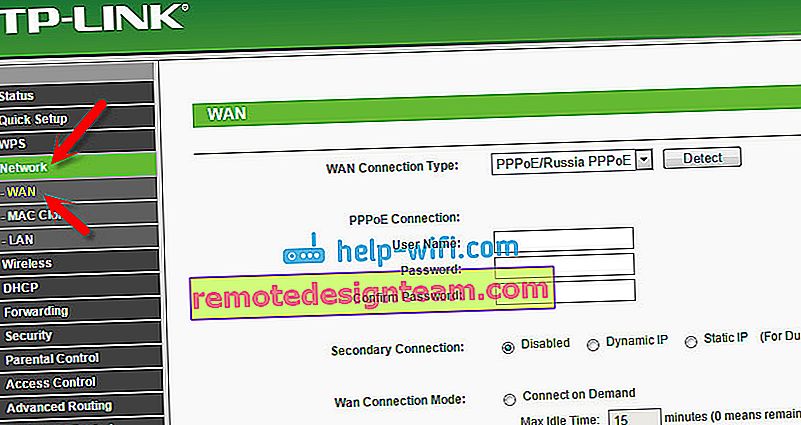
Dalej mamy D-Link . Tam parametry połączenia internetowego ustawia się w zakładce Sieć - WAN . Kliknij przycisk Dodaj i postępuj zgodnie z instrukcjami. Instrukcje dotyczące wprowadzania ustawień na D-link.
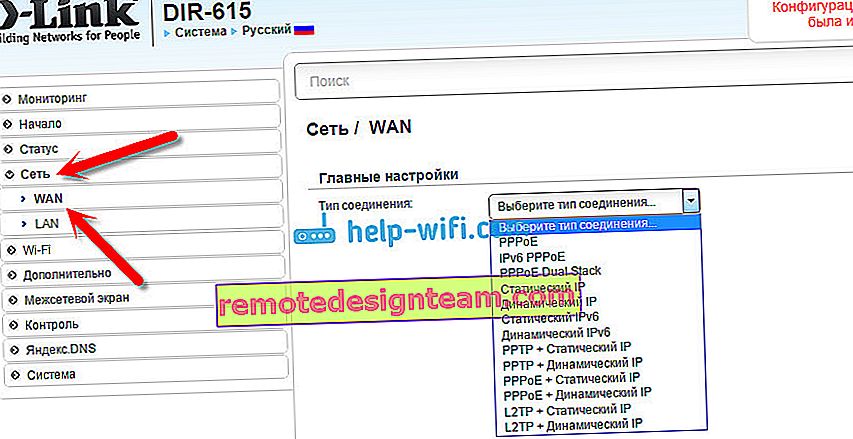
Prawie tak samo jest na urządzeniach Asusa . Wchodzimy w ustawienia i przechodzimy do zakładki Internet . Na tej stronie ustawiamy parametry łączenia się z dostawcą.
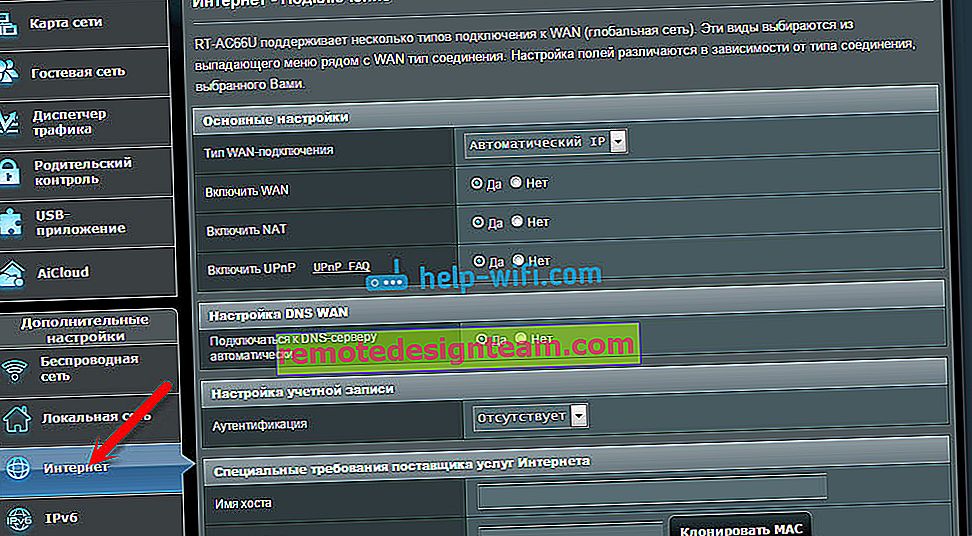
Jeśli Twój ZyXEL nie dystrybuuje Internetu, robimy to: przejdź do ustawień (szczegółowe instrukcje), przejdź do zakładki Internet , wybierz żądane połączenie i dodaj je.
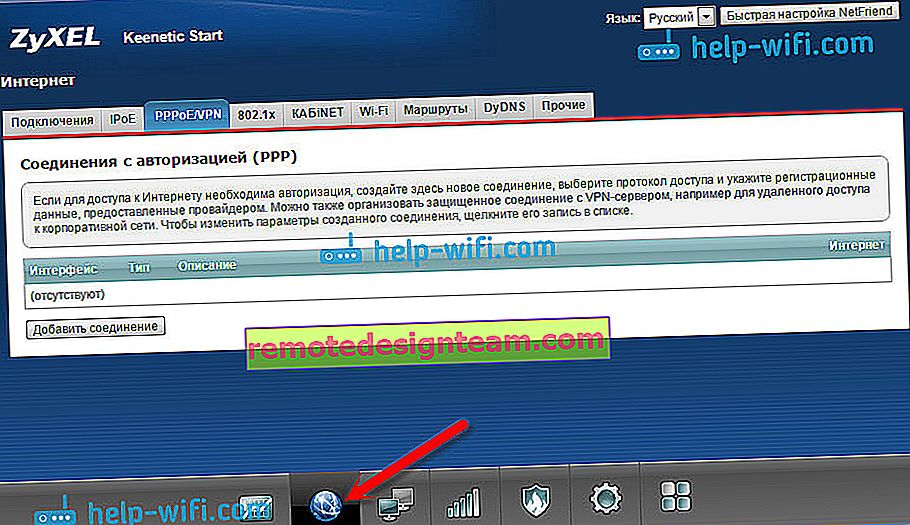
W Linksys przejdź do zakładki Ustawienia - Ustawienia ogólne . I tam już ustawiliśmy wymagane parametry. Jeśli nie wiesz, jak wprowadzić ustawienia routera Linksys, przeczytaj ten artykuł.
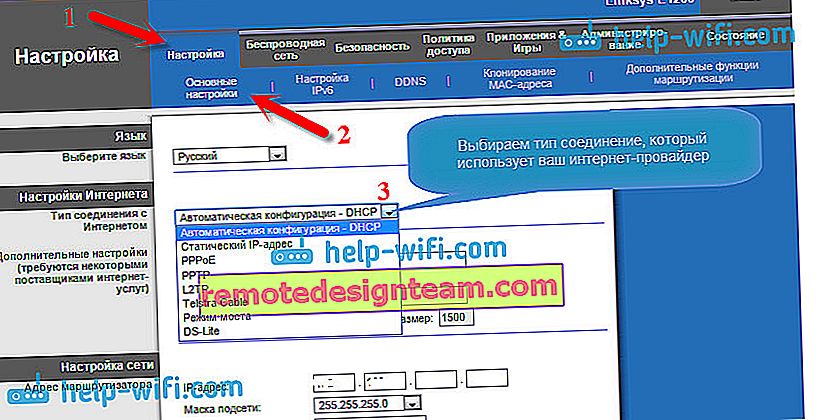
Jeśli masz Tenda , przejdź do panelu sterowania, kliknij u góry elementu Ustawienia zaawansowane . Ustawienia internetowe można skonfigurować na karcie Ustawienia WAN .
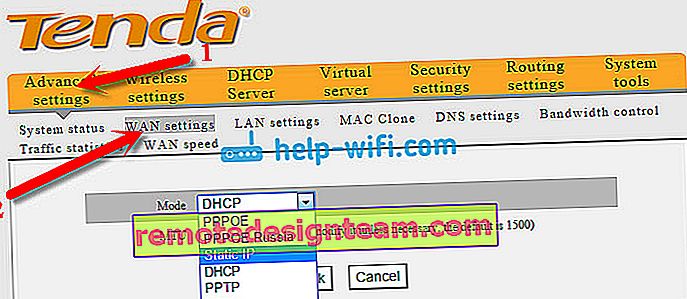
Pokazałem, gdzie w ustawieniach różnych routerów można ustawić parametry połączenia z Internetem. To, jakie parametry ustawisz, zależy od posiadanego dostawcy. Ale bardzo ważne jest, aby określić prawidłowe ustawienia, w przeciwnym razie router nie będzie dystrybuował Internetu. Jeśli podasz wszystko poprawnie, ale Internet nie działa dokładnie, możliwe, że Twój dostawca wiąże się z adresem MAC. Jeśli tak, poproś go o zapisanie adresu MAC routera (jest to wskazane na naklejce na spodzie routera). Można to zrobić telefonicznie.
Jeśli wypróbowałeś wszystko i nic nie pomogło, napisz w komentarzach, opisz szczegółowo problem, rozwiążemy go. Najważniejsze jest, aby ustalić, jaki masz problem: router nie dystrybuuje sieci lub istnieje sieć, ale nie dystrybuuje Internetu.

 Pamiętaj, aby sprawdzić te przyciski, jeśli je masz.
Pamiętaj, aby sprawdzić te przyciski, jeśli je masz.








